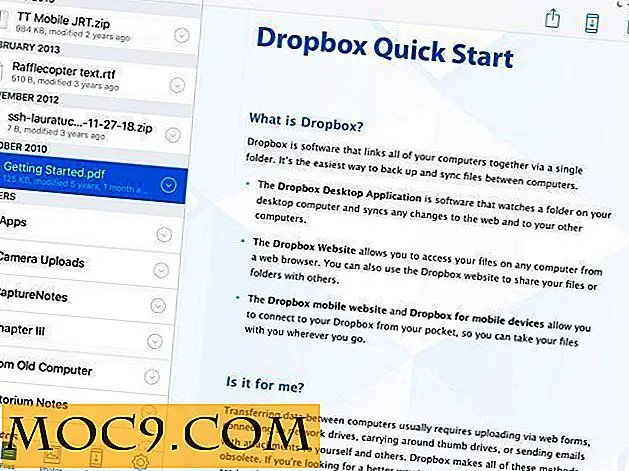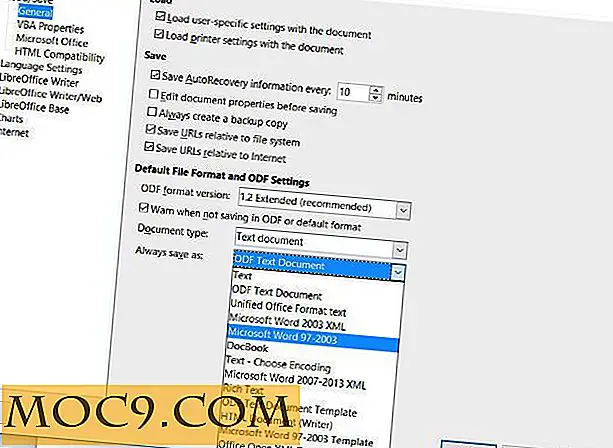Slik kontrollerer du Mac med håndklap
Er det tider eller situasjoner når det er vanskelig å kontrollere Macen din? Ville det ikke vært enklere om du kunne kontrollere Mac, for eksempel å åpne iTunes, bare ved å klappe hendene? Vel heldigvis kan du med iClapper.
iClapper er en semi-fri Mac-app som gjenkjenner håndklappekommandoene dine ved å analysere lydinngangen på Mac-mikrofonen. Som nettstedet sier, kan du tildele noen handling til et visst antall anerkjente klapper, så vel som til en kombinasjon av klapper. Appen er gratis, men det finnes også en Pro-versjon som støtter egendefinerte Applescripts.
La oss se hvordan alt fungerer.
Starter
1. Last ned iClapper fra Mac App Store og åpne den på datamaskinen.
2. Du kan se en kort introduksjonsvideo og gå gjennom en rask kalibreringsprosess, som innebærer en serie enkle klapper som du må gjøre - så sørg for at du er i et stille rom / sted.
3. Når du er ferdig med kalibreringen, kan du legge til forhåndsinnstillinger og regler under Handlinger-fanen i Innstillinger.
handlinger
1. Innstillingsvinduet bør allerede være åpent på datamaskinen, hvis ikke, kan du velge det fra iClapper menylinjeikon. Under Handlinger-fanen i Innstillinger kan du opprette forskjellige forhåndsinnstillinger, og du kan bruke forskjellige regler for hver enkelt.

For eksempel kan du ha et sett med regler for hjemme og et annet sett med regler for når du er på jobb.
2. Som nevnt ovenfor kan du opprette et sett med regler for hver av dine forhåndsinnstillinger. Reglene dine vil inneholde en kommando, handling og valgfri bekreftelsesmelding.
3. For å lage en regel, klikk på plustegnet nederst i "Regler" og tilpass deretter kommandoen og handlingen som du vil.

4. For kommandoer kan du velge et bestemt antall klapper eller kombinasjoner av klapper. Hvis du velger et bestemt antall klapper, kan du velge hvor mange klapper du skal bruke (2 til 5).

Hvis du velger kombinasjon, kan du velge hvor mange klapper du skal ha i ditt første sett og hvor mange som skal ha i det andre settet (1 til 5 per sett). Du må sette en merkbar pause mellom hvert sett av klapper for at iClapper skal gjenkjenne det.
5. For handlinger kan du velge å få Macen din til å si noe som tid eller dato. Du kan også velge å kjøre eller spille iTunes, sjekke e-posten din eller spille / pause QuickTime. Hvis du vil ha enda flere handlinger, må du betale for dem.
6. Hvis du vil ha en bekreftelsesmelding til popup før en handling utføres, kan du aktivere den på regel for regel. Dette er spesielt nyttig hvis du velger å ha iClapper satt datamaskinen til å sove eller stenge den ned.

Du kan kjøpe individuelle sett med handlinger for $ 0, 99 hver, eller du kan få alle nåværende og fremtidige tilgjengelige handlinger for bare $ 3, 99 (jo bedre avtale).
7. Hvis du vil fjerne en regel, klikker du bare på minus-knappen nederst (ved siden av pluss-knappen).
Andre funksjoner
1. Du kan få iClapper å varsle deg om klappgjenkjenning, utførte handlinger og bekreftelser; Den støtter selv Growl hvis du fortsatt bruker den på Mac. Du kan tilpasse dem under fanen Meldinger i Innstillinger-vinduet.

2. Du kan velge inngangsenheten du vil bruke iClapper. For eksempel kan du ha en innebygd mikrofon og ekstern mikrofon på din Mac, men du vil at iClapper skal lytte etter klapper på eksternmikrofonen. I dette tilfellet kan du sette iClapper til å bruke den eksterne mikrofonen under kategorien Input Device i Preferences-vinduet.
3. Fra ikonet iClapper menylinje kan du stoppe iClapper når du vil at den skal slutte å lytte etter klapper, og deretter starte den igjen når du er klar.
Konklusjon
iClapper er veldig enkelt å sette opp og bruke - alle kan klappe hendene høyt eller sakte. iClapper fungerer med alle typer klapper, og du kan til og med tilpasse det basert på mengden lyd som er i rommet der du bruker det.
Nå er det enklere enn noensinne å kontrollere Macen din takket være iClapper; det er ikke nødvendig å skrive eller museklikk.
iClapper